كيفية إنشاء مخطط مبعثر باستخدام أوراق جوجل
دليل مفيد آخر / / August 04, 2021
الإعلانات
في هذا الدليل ، سنعرض لك خطوات إنشاء مخطط مبعثر باستخدام جداول بيانات Google. تتيح لك أداة جداول البيانات عبر الإنترنت هذه من Google تنفيذ عدد كبير من المهام. تعد ميزات التحرير التعاونية والأدوات مثل وحدات الماكرو والجدول المحوري وأساليب التحقق من صحة البيانات بعضًا من الميزات المعروفة. على نفس المنوال ، فإنه يحتوي أيضًا على خيار تمثيل بياناتك بيانياً من خلال الرسوم البيانية الشريطية والمخططات البيانية والمخططات الدائرية والمخططات المبعثرة وما شابه.
فيما يتعلق بهذا الدليل ، سنركز اليوم على مخططات التشتت. بالنسبة للفاجئين ، يتم استخدام هذه المؤامرة لإنشاء ارتباط بين متغيرين. بمعنى آخر ، يمكنك الحصول على فكرة ملموسة حول مدى تأثر أو تأثر أحد المتغيرات بالمتغير الآخر. لذلك من أجل الحصول على العلاقة العامة أو الاتجاهات بين متغيرين ، يجب أن يكون هذا هو اختيارك الأول. وفي هذا الدليل ، سنساعدك فقط. سنعرض لك اليوم كيفية إنشاء مخطط مبعثر باستخدام جداول بيانات Google. اتبع التعليمات التفصيلية.
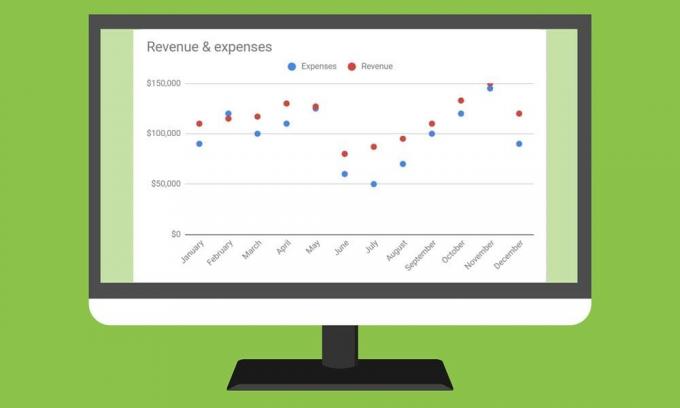
جدول المحتويات
-
1 كيفية إنشاء مخطط مبعثر باستخدام أوراق جوجل
- 1.1 إنشاء مخططات مبعثرة
- 1.2 إنشاء مخططات مبعثرة متعددة للبيانات في جداول بيانات Google
- 1.3 إنشاء مخطط مبعثر فقاعي
- 1.4 تخصيص المخططات المبعثرة
كيفية إنشاء مخطط مبعثر باستخدام أوراق جوجل
قد يكون هناك عدد غير قليل من الحالات التي قد تحتاج فيها إلى الاستفادة من هذه المؤامرة. على سبيل المثال ، عند إنشاء علاقة بين راتب الموظفين وخبراتهم العملية ، فإن الطلب على الآيس كريم مع ارتفاع وانخفاض درجة الحرارة من بين أمور أخرى.
الإعلانات
بينما يمكنك أيضًا استخدام الرسوم البيانية لعرض الاتجاهات بين المتغيرات ، إلا أنها غير قادرة على رسم الصورة الكاملة بل تميل إلى زيادة تعقيد المسألة. مع ذلك ، دعنا الآن نتحقق من خطوات إنشاء مخطط مبعثر باستخدام جداول بيانات Google.
إنشاء مخططات مبعثرة

- أولاً وقبل كل شيء ، ستحتاج إلى بيانات منسقة لهذه المؤامرة. لذا ابدأ بإنشاء عمودين أو أكثر من أعمدة البيانات بتنسيق أوراق جوجل. سيعمل العمود الأول كبيانات للمحور "س" بينما ستمثل جميع الأعمدة الأخرى البيانات الموجودة على المحور "ص".
- من أجل البساطة ، دعنا نأخذ عمودين من البيانات يعملان كمحور X ومحور Y واحد. وبالمثل ، قم بتسمية كلا العمودين لأنهما سيعملان كعناوين للمحور.
- حدد الآن جميع البيانات (بما في ذلك الرأس) وانتقل إلى إدراج> مخطط.

- سيؤدي هذا إلى فتح محرر المخطط.
- انتقل إلى قسم الإعداد وحدد Scatter Chart من القائمة المنسدلة Chart Type.
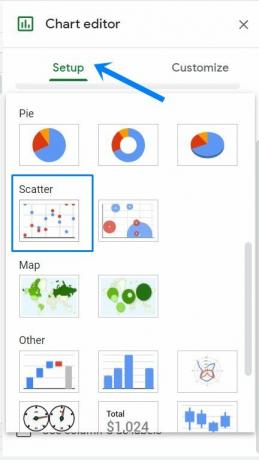
- سيؤدي هذا إلى إنشاء مخطط مبعثر للبيانات المحددة ، كما هو موضح في الصورة أعلاه.
إنشاء مخططات مبعثرة متعددة للبيانات في جداول بيانات Google

حتى الآن ، كنا نتعامل مع متغير محور ص واحد. ولكن كما ذكرنا سابقًا ، يمكنك أيضًا إضافة عدة متغيرات محور ص عن طريق إنشاء المزيد من بيانات العمود. في المثال أدناه ، أنشأنا الشهر باعتباره العمود الأول ، لذلك سيكون بمثابة المحور السيني. بعد ذلك ، سيعمل العمودان الآخران للمصروفات والإيرادات كمحور ص. سيبدو المخطط المبعثر لهذه البيانات في جداول بيانات Google مشابهًا للمخطط الذي شاركناه أعلاه.
إنشاء مخطط مبعثر فقاعي
على طول نفس الأسطر ، إذا كان لديك العديد من متغيرات المحور ص ، فيمكنك استخدام مخطط تبعثر الفقاعات. كما ذكر أعلاه ، فإن الأبعاد الأولى والثانية هي المحور الأفقي (X) والرأسي (Y). البعد الثالث سيكون بمثابة حجم الفقاعة. تشبه خطوات إنشاء مخطط Bubble Scatter تمامًا المخطط المبعثر العادي في جداول بيانات Google. تحتاج فقط إلى تنسيق البيانات بشكل صحيح ، كما هو مذكور أدناه:
الإعلانات

- العمود الأول: اكتب تسمية ستظهر داخل الفقاعة.
- العمود الثاني: في هذا العمود ، أدخل قيم المحور س.
- العمود الثالث: هنا ، أدخل قيم المحور ص. سيظهر كل عمود من قيم Y على شكل سلسلة من النقاط على الرسم البياني.
- العمود الرابع: أدخل اسم سلسلة البيانات ، حيث تكون كل سلسلة بيانات بلون مختلف.
- العمود الخامس: أخيرًا ، أدخل رقمًا بحجم الفقاعة.
- صفوف: ضع في اعتبارك أن كل صف يمثل فقاعة على الرسم البياني هنا.

حدد جميع البيانات (بما في ذلك الرأس) وانتقل إلى إدراج> مخطط. الآن ضمن قسم نوع المخطط ، قم بالتمرير إلى قسم مبعثر وحدد Bubble Chart. سيتم الآن إنشاء الرسم البياني المقابل للبيانات المحددة ، كما هو موضح في الصورة أعلاه.
تخصيص المخططات المبعثرة
يمكنك أيضًا تخصيص المخططات المبعثرة التي أنشأتها للتو عبر جداول بيانات Google. للقيام بذلك ، قم بإظهار محرر المخططات عبر إدراج> مخططات. ثم انتقل إلى قسم التخصيص ، ويمكنك الآن إجراء تغييرات على أنماط المخطط ، أو تحرير عناوين المحاور ، أو تغيير ألوان النقاط وموقع المحور ، أو حتى تغيير موضع وسيلة الإيضاح. وبالمثل ، يمكنك أيضًا تحرير أو تنسيق نصوص المحور X و Y أو إضافة خطوط الشبكة وتحريرها. يمكنك أيضًا تخصيص مظهر الفقاعات (في حالة مخطط تبعثر الفقاعات).
الإعلانات

بهذا ننهي الدليل حول كيفية إنشاء مخطط مبعثر باستخدام جداول بيانات Google. لقد شاركنا أيضًا الإرشادات لإنشاء مخططات بيانات متعددة ومخططات Bubble Scatter وخطوات تخصيصها. إذا كان لديك أي استفسارات بخصوص الخطوات المذكورة أعلاه ، فأخبرنا بذلك في قسم التعليقات أدناه. التقريب ، هنا بعض نصائح وحيل iPhone, نصائح وحيل للكمبيوتر الشخصيو و نصائح وحيل Android التي يجب عليك التحقق منها أيضًا.


![كيفية تثبيت Stock ROM على G-Tide Gal [ملف فلاش للبرامج الثابتة / Unbrick]](/f/e3743080670267101463e3897fc69086.jpg?width=288&height=384)
![كيفية تثبيت Stock ROM على Avvio Mint M353 [ملف البرنامج الثابت]](/f/33b4dd9b4d9be34855cda26fcb897129.jpg?width=288&height=384)